 на
контрольной панели. Главное окно содержит меню, инструментальную панель, список
сегментов и мини-терминал.
на
контрольной панели. Главное окно содержит меню, инструментальную панель, список
сегментов и мини-терминал.Назначение
Программа x7s предназначена для манипуляций с сегментами базы данных АДИС.
Основные задачи:
Вспомогательные функции:
Окно программы
Главное окно вызывается с панели управления АДИС рабочего места администратора системы или пользователя, для которого прописан атрибут станции a в секции [Ingredients] файла papillon.ini.
Нажмите кнопку  на
контрольной панели. Главное окно содержит меню, инструментальную панель, список
сегментов и мини-терминал.
на
контрольной панели. Главное окно содержит меню, инструментальную панель, список
сегментов и мини-терминал.
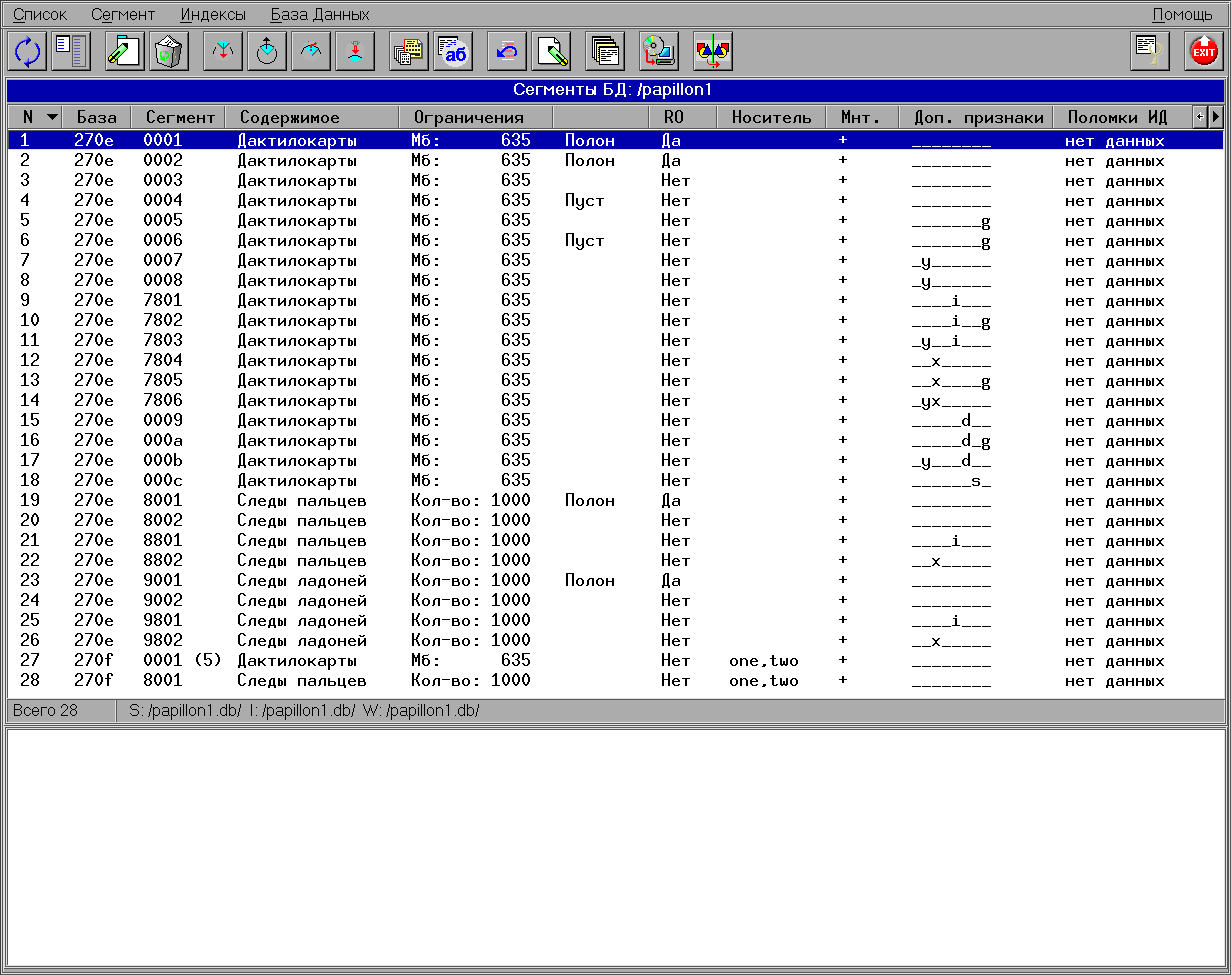
Если i-каталог какого-либо сегмента, описанного в файле papillon.dbh, окажется недоступным для программы, запущенной на рабочем месте администратора, то будет выведено предупреждение.

Назначение кнопок
| |
клавиша |
|
| Ctrl+R | Обновить список сегментов | |
| Ctrl+E | Включить/выключить режим отображения сегментов с признаком ошибки | |
| F7 | Добавить сегмент | |
| F8 | Удалить сегмент | |
| F5 | Монтировать сегмент | |
| F6 | Демонтировать сегмент | |
| F2 | Провести диагностику индексных данных сегмента | |
| F4 | Восстановить индексные данные сегмента | |
| F9 | Построить группу дактилокарт | |
| F3 | Просмотреть протоколы сегмента | |
| Ctrl+F4 | Восстановить удаленные объекты сегмента | |
| Ctrl+F5 | Провести подчистку сегмента | |
| Ctrl+F6 | Подсчитать файлы сегмента | |
| Ctrl+F7 | Перенести сегмент с внешнего носителя | |
| Ctrl+F8 | Установить идентичность копий на зеркалированных мембоксах (если в системе нет зеркалированных копий сегмента на мембоксах, то кнопка может отсутствовать) |
|
| F12 | Разблокировать сегменты | |
| F10 | Выйти из программы |
Содержимое списка
Каждая строка списка сегментов содержит следующий набор данных о сегменте:
![]()
Порядок работы
Добавление сегмента
По мере роста базы данных появляется потребность в новых (пустых) сегментах. Когда заполняется очередной сегмент базы данных, АДИС прекращает ввод объектов в этот сегмент и открывает для ввода очередной пустой сегмент.
Если при попытке ввести новый объект в базу данных не будет найден доступный для ввода сегмент, вводящая станция остановится с сообщением об ошибке. Во избежание неожиданных остановок АДИС, поддерживайте состав сегментов таким, чтобы в БД всегда имелось не менее одного пустого сегмента каждого вида (назначения):
Для добавления нового сегмента нажмите кнопку ![]() и
заполните поля открывшейся формы.
и
заполните поля открывшейся формы.
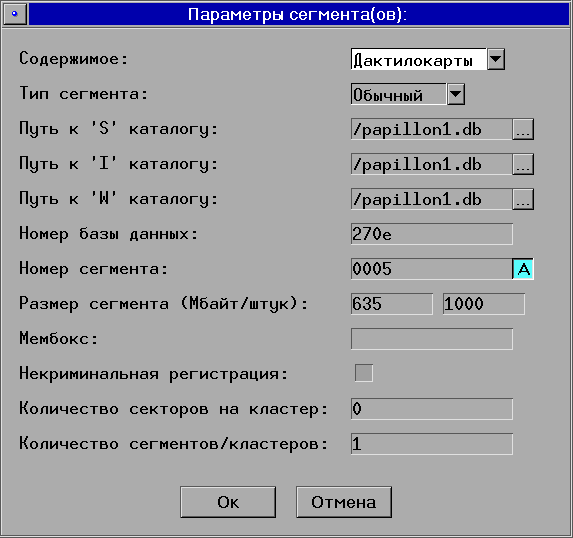
Поле ввода "Содержимое" позволяет установить, для хранения какого вида объектов создается сегмент (дактилокарт, дактилокарт трупов, следов пальцев или следов ладоней).
В зависимости от выбранного вида объектов хранения устанавливается тип сегмента: обычный, временный или идентификационный.
Кнопки ![]() ,
расположенные рядом с полями ввода пути к "S", "I" и "W" каталогам,
предназначены для открытия интерактивного окна выбора пути.
,
расположенные рядом с полями ввода пути к "S", "I" и "W" каталогам,
предназначены для открытия интерактивного окна выбора пути.
В поле ввода "Номер базы данных", по умолчанию, прописан серийный номер локальной базы данных. В случае необходимости можно установить произвольный номер базы данных.
Экранная форма поддерживает автоматический расчет номера создаваемого сегмента
указанной базы данных. Чтобы отключить эту опцию, нажмите кнопку ![]() .
Кнопка также отключится при ручном редактировании поля ввода "Номер сегмента".
.
Кнопка также отключится при ручном редактировании поля ввода "Номер сегмента".
Размер создаваемого сегмента может быть ограничен произвольным образом. При этом, размер сегмента, предназначенного для хранения дактилокарт, ограничен значением в левом поле ввода (в Мбайт), а размер сегмента, предназначенного для хранения следов пальцев и ладоней, - в правом (в штуках).
Создаваемый сегмент может быть помещен на мембокс. Для размещения сегмента на мембоксе укажите в поле ввода "Мембокс" имя компьютера (hostname), предназначенного для хранения массива изображений. Если необходимо разместить сегмент на нескольких мембоксах (сделать зеркальную копию), в поле ввода "Мембокс" имена мембоксов записываются через запятую.
Если необходимо создать сегмент для хранения дактилокарт с некриминальной регистрацией, то в поле "Некриминальная регистрация" установите соответствующий флажок.
Сегмент может состоять из нескольких секторов, каждый из которых имеет объем, равный страховой копии на CD-диске. Такой сегмент называется кластером или макросегментом. Каждый из секторов будет иметь уникальный шестнадцатеричный номер. В списке количество секторов в макросегменте указывается в скобках.
Экранная форма позволяет создать более одного сегмента (кластера) с одинаковыми установками. Количество сегментов должно быть указано в поле ввода "Количество сегментов/кластеров".
После установки параметров сегмента нажмите кнопку "Ок".
Для каждого добавляемого сегмента будут созданы три каталога - каталоги *.i и *.w с необходимыми файлами и подкаталогами и пустой каталог *.s, а в файл-описание базы данных $PPLN/conf/papillon.dbh - добавлена соответствующая запись.
Создание сегмента для хранения удаленных дактилокарт производится в два этапа:
Удаление сегмента
Удаление сегмента - операция опасная в силу ее необратимости. Удаление сегмента может потребоваться в следующих случаях:
Чтобы удалить сегмент, убедитесь в правильности положения селектора и отсутствии
лишних выделенных сегментов. Нажмите кнопку ![]() .
Прочтите предупреждения, выданные системой.
.
Прочтите предупреждения, выданные системой.

Если уверены в правильности своих действий, подтвердите удаление сегмента.

Все части сегмента (каталог с объектами, индексные данные и рабочие каталоги) будут удалены с диска.
Если сегмент имеет атрибут "r", удалится только каталог с индексными данными и рабочие каталоги. В мини-терминале отобразится причина, по которой каталог с объектами не был удален.
![]()
Запись в файле-описании базы данных $PPLN/conf/papillon.dbh будет "выключена" путем добавления символа комментария "#".
Размонтирование сегмента
Размонтирование сегмента производят для временного выключения его из работы, без остановки АДИС.
Чтобы размонтировать выбранный сегмент, нажмите кнопку ![]() .
.
Также размонтировать сегмент можно, нажав клавишу Enter.
Размонтирование сегмента вызывает автоматическую приостановку всех поисков по этому сегменту. По окончании операций, потребовавших размонтирования, смонтируйте размонтированный сегмент.
Монтирование сегмента
Операция монтирования ранее размонтированного сегмента "включает" сегмент
в БД АДИС. Чтобы смонтировать сегмент, нажмите кнопку ![]() .
.
Смонтировать сегмент можно клавишей Enter.
Диагностика индексных данных сегмента
Диагностику следует проводить в случае повторяющихся остановок вычислителей с сообщениями об ошибке. Процесс диагностики никак не влияет на работу АДИС и не требует размонтирования диагностируемого сегмента.
Чтобы начать диагностику, нажмите кнопку ![]() .
Программа проверит индексные данные сегмента и выдаст сообщение на мини-терминал.
.
Программа проверит индексные данные сегмента и выдаст сообщение на мини-терминал.
Функция "Диагностика индексных данных сегмента на всех мэтчерах" в меню "Индексы" выполняет проверку индексных данных выбранного сегмента на мэтчерах комплекса АДИС. Перед выполнением проверки программа попросит подтвердить решение.

Результат проверки будет выведен в мини-терминал.
При проверке нескольких сегментов в мини-терминал выводится
краткая информация о ее результатах. Для вывода в мини-терминал подробной
информации о проведении диагностики нескольких сегментов, выделите их в списке,
нажмите клавишу Shift и, удерживая ее, запустите процедуру проверки
кнопкой ![]() .
.
Если одна из программ, работающая с индексными данными сегмента и контролирующая их, обнаружит ошибки, в каталоге $PPLN.db/*.i появится файл ошибки ИД (файл с именем eflag).
Для получения информации о сегментах с ошибками в индексных
данных нажмите кнопку ![]() или,
если кнопка нажата, обновите список кнопкой
или,
если кнопка нажата, обновите список кнопкой ![]() .
Наряду с указанными сегментами, содержащими ошибки в индексных данных, в
списке будут выделены сегменты, индексные данные которых
оказались недоступными для проверки
со станции администратора. Запись сегмента с установленным флагом ошибки будет выделена
красным цветом, запись сегмента, для которого
не найден i-каталог, - серым. Такая возможность существует при наделении администраторскими
правами дополнительных пользователей, как это описано в главе
"Программа
управления пользователями"/"Наделение пользователя функциями администратора
системы", в распределенных АДИС, где обеспечение доступа к индексным
данным может потребовать дополнительной настройки. В подобных случаях рекомендуется
обратиться за консультацией к специалистам предприятия-изготовителя или использовать
для проведения процедуры диагностики индексных данных только штатные рабочие
места администраторов.
.
Наряду с указанными сегментами, содержащими ошибки в индексных данных, в
списке будут выделены сегменты, индексные данные которых
оказались недоступными для проверки
со станции администратора. Запись сегмента с установленным флагом ошибки будет выделена
красным цветом, запись сегмента, для которого
не найден i-каталог, - серым. Такая возможность существует при наделении администраторскими
правами дополнительных пользователей, как это описано в главе
"Программа
управления пользователями"/"Наделение пользователя функциями администратора
системы", в распределенных АДИС, где обеспечение доступа к индексным
данным может потребовать дополнительной настройки. В подобных случаях рекомендуется
обратиться за консультацией к специалистам предприятия-изготовителя или использовать
для проведения процедуры диагностики индексных данных только штатные рабочие
места администраторов.
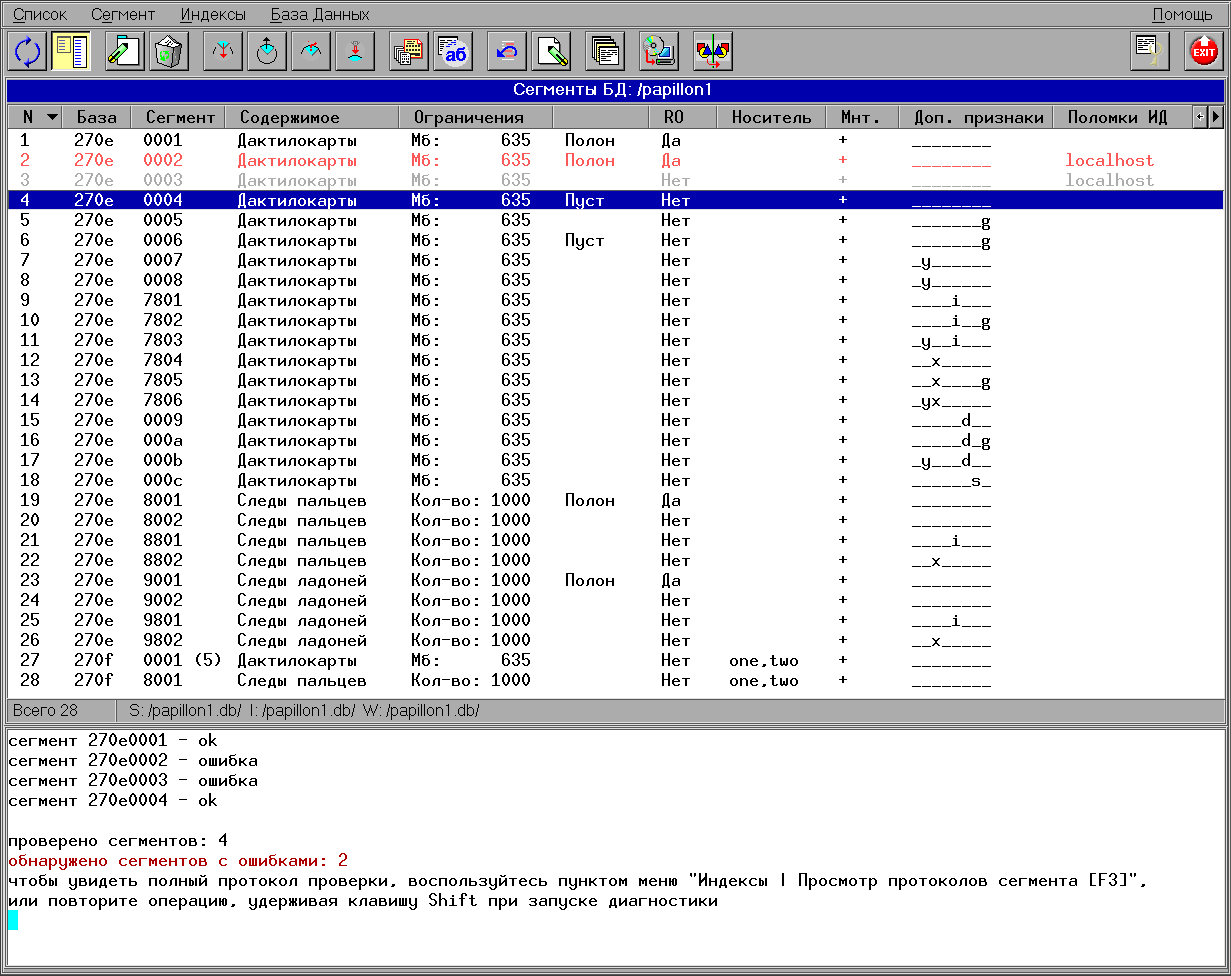
Наличие ошибок в индексных данных указывает администратору на необходимость проведения диагностики и, при необходимости, последующего восстановления ИД сегмента.
В случае успешного завершения проверки индексных данных программа диагностики сбросит признак ошибки. Если же признак не был сброшен, администратор может либо обновить локальную копию индексных данных, если ошибка была диагностирована на мэтчере, либо выполнить операцию восстановления индексных данных, если ошибка была диагностирована на сервере. Сброс признака ошибки может быть выполнен принудительно, с помощью выбора команды "Принудительный сброс флага ошибки ИД сегмента" в меню "Индексы", однако данная опция предназначена для экстренного разрешения вычислительных проблем в исключительных ситуациях. При первой же возможности после принудительного сброса признака ошибки вышеописанные процедуры все равно должны быть проведены для исключения причины появления ошибки.
Восстановление индексных данных сегмента
Если в процессе диагностики сегмента появились сообщения об ошибках в ИД,
размонтируйте сегмент и восстановите индексные данные. Чтобы начать процесс
восстановления индексных данных, нажмите кнопку ![]() .
.
Появится окно сообщения с индикатором выполнения операции.
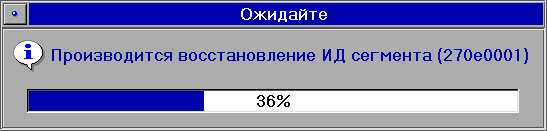
В мини-терминал будет выведен протокол совершенных операций.
Построение групп дактилокарт
После восстановления индексных данных одного или нескольких сегментов нажмите
кнопку ![]() .
Группы дактилокарт будут построены заново. Перед выполнением этого действия
программа откроет окно с предупреждением о продолжительности данной операции
и опасности ее прерывания.
.
Группы дактилокарт будут построены заново. Перед выполнением этого действия
программа откроет окно с предупреждением о продолжительности данной операции
и опасности ее прерывания.

Во время построения заново групп дактилокарт вводящая станция будет остановлена.
Рекомендуется проводить эту операцию в период, когда не ожидается массированного или срочного (литерного) ввода объектов хранения, операций экспортирования, приема сегментов в базу данных и т.д.
Перенос сегмента с внешнего носителя
Сегмент может быть введен в базу данных с внешнего носителя.
Установите компакт-диск в устройство и нажмите кнопку ![]() .
В открывшейся экранной форме заполните поля ввода.
.
В открывшейся экранной форме заполните поля ввода.

Экранная форма содержит поля с индикаторами следующих опций копирования:
При переносе нескольких сегментов с последовательной сквозной нумерацией, принадлежащих одному разделу базы данных, их можно объединить в кластер (макросегмент). Для этого используется опция кластеризации.
Принудительное копирование применяется для того, чтобы переписать содержимое уже имеющегося сегмента с номером, аналогичным переносимому с компакт-диска.
После заполнения формы нажмите кнопку "Ок". Появится окно сообщения с индикатором выполнения операции.

В мини-терминал будет выведен протокол совершенных операций.
После завершения копирования и присвоения сегменту атрибута "о" ("Полон") в файле-описании базы данных $PPLN/conf/papillon.dbh программа выведет окно вопроса о дальнейших действиях.

Окно содержит три кнопки с возможными ответами.
Нажмите кнопку "Изменить настройки", чтобы вновь открыть экранную форму ввода для установок переноса сегмента с компакт-диска.
Вспомогательные функции
Просмотр протоколов сегмента
Сообщения, выдаваемые программами диагностики и восстановления при обработке
сегмента, записываются в соответствующие протоколы. Чтобы выбрать протокол
для просмотра, нажмите кнопку ![]() .
.
Восстановление удаленных объектов
Файлы со следами и дактилокартами, удаленными оператором из базы данных, некоторое время остаются на своем прежнем месте в сегменте. То есть оператор производит логическое удаление объекта. Физическое удаление соответствующего файла происходит в момент, когда сегмент достигает установленного ограничения по размеру. Пока объект не удален физически, его можно восстановить в базе данных.
Для восстановления удаленного объекта нажмите кнопку ![]() .
Откроется окно, содержащее список удаленных объектов.
.
Откроется окно, содержащее список удаленных объектов.

Назначение кнопок
| |
клавиша |
|
| Ctrl+R | Обновить список удаленных объектов | |
| F3 | Просмотреть текстовые данные объекта | |
| Alt+BackSpace | Восстановить удаленные объекты сегмента | |
| F8 | Удалить без возможности восстановления | |
| F10 | Вернутся в главное окно |
Содержимое списка
Каждая строка списка содержит следуюший набор данных об удаленном объекте:
![]()
В появившемся списке выберите требуемые объекты и нажмите кнопку ![]() .
.
Восстановление выбранных объектов возможно, только если статус объекта имеет значение "доступен". В противном случае появится окно, предупреждающее о невозможности восстановления объекта.

"Подчистка" сегмента
Данная операция удаляет с диска файлы, содержащие удаленные из БД объекты. После подчистки в выбранном сегменте не остается объектов, доступных для восстановления в базу данных.
Для запуска процедуры подчистки сегмента нажмите кнопку ![]() .
.
Подсчет количества файлов в сегменте
Данная функция подсчитывает общее число файлов, находящихся в S-каталоге сегмента,
включая как действующие, так и удаленные из БД объекты. Для подсчета файлов
нажмите кнопку ![]() .
.
Разблокирование сегментов после аварийной остановки сервера
Некоторые программы АДИС во время своей работы блокируют доступ к сегментам базы данных. При запуске сервера после аварийной остановки один или несколько сегментов БД могут оказаться заблокированными.
Как правило, конфигурация АДИС предусматривает автоматический запуск программы
разблокирования БД при старте сервера. Если база данных все же осталась заблокирована,
нажмите кнопку ![]() .
.
Зеркалирование мембоксов
Зеркалирование мембоксов применяется для резервирования, на случай выхода из строя одного из узлов.
Зеркалирование относится к технологиям высокой готовности, которые используются в АДИС для "горячей" подмены выбывшего компонента без потери времени, необходимого для обслуживания текущих запросов. Применение зеркалирования опционально, то есть присутствует не во всех программно-аппаратных комплексах.
Если система не содержит зеркалированных мембоксов, то кнопка ![]() на
инструментальной панели будет отсутствовать.
на
инструментальной панели будет отсутствовать.
Идентичность копий, хранимых на зеркалированных мембоксах, может быть нарушена, например, в результате сбоя в работе одного из них.
Для проверки и приведения в соответствие содержимого зеркалированных сегментов
нажмите кнопку ![]() .
В открывшейся экранной форме выберите из справочника
.
В открывшейся экранной форме выберите из справочника 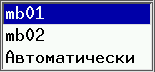 параметры
зеркалирования.
параметры
зеркалирования.

Используйте опцию "Автоматически" в поле ввода "Оригинальная копия" для сохранения самых поздних копий объектов хранения из числа продублированных либо введите из справочника имя одного из мембоксов и выберите опцию "Принудительное копирование". В последнем случае будет осуществлено копирование содержимого данного мембокса на другой мембокс.
Если необходимо изменить количество мембоксов или задать новые имена, установите курсор в поле ввода "Мембоксы", наберите через запятую наименование станций и нажмите кнопку "Установить". В справочнике поля "Оригинальная копия" появятся новые имена мембоксов. В файле-диспетчере базы данных $PPLN/conf/papillon.dbh пропишется новая конфигурация узлов базы данных.
Для проверки необходимости копирования нажмите кнопку "Проверить". В мини-терминал будут выведены результаты проверки.
Диагностика и построение фильтров базы данных
О назначении фильтров базы данных подробно рассказывается в главе "Управление доступом к данным" настоящего руководства.
Для проверки наличия и комплектности фильтров в сегментах выберите в меню "База Данных" пункт "Диагностика фильтров базы данных".
В случае, если какой-либо из файлов, обеспечивающих ограничение доступа к данным сегмента, будет отсутствовать или окажется поврежденным, процесс диагностики будет прерван с возвратом кода ошибки.

Код ошибки, связанной с неверным форматом фильтра - 20, с отсутствием или невозможностью прочитать содержимое файла - 12.
Для построения фильтров необходимо провести предварительные действия: создать исходные тексты и провести компиляцию. Подробно о построении фильтров см. главу "Управление доступом к данным".
Проверьте построенные в базе данных фильтры, выбрав пункт "Диагностика фильтров базы данных". Проверка пригодных к использованию фильтров будет завершена открытием окна сообщения.
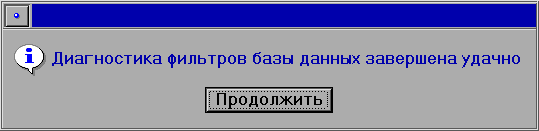
Диагностика и корректировка рекомендательных списков
При удалении записей из базы данных могут накапливаться так называемые "потерянные ссылки", то есть связи с удаленными объектами. Такие кандидаты не будут показываться программой просмотра, однако, при массовом или длительном удалении записей из базы данных рекомендуется проводить диагностику и, при необходимости, корректировку рекомендательных списков. Правка рекомендательных списков очистит от "потерянных ссылок" также и каталог $PPLN/positive/, в котором хранятся положительные идентификации - то есть подтвержденные оператором совпадения.
Массовое удаление записей из базы данных происходит, например, при удалении
сегмента с помощью кнопки ![]() .
.
Для проведения диагностики рекомендательных списков в меню "База Данных" выберите пункт "Диагностика рекомендательных списков". Для проведения корректировки рекомендательных списков выберите пункт меню "Корректировка рекомендательных списков".
Результаты диагностики или корректировки рекомендательных списков выводятся в мини-терминал.

Результаты представляют собой сводку, отражающую количество "потерянных" и "удаленных" при проведении корректировки файлов рекомендательных списков и отдельных записей, в них содержащихся. Большое количество "потерянных" файлов и записей указывает на необходимость проведения корректировки.
Корректировка очередей результатов поисков
Корректировка очередей результатов поисков может потребоваться в случае аварийной остановки станции сервера БД в момент создания рекомендательных списков.
Корректировку результатов поиска необходимо использовать только в случае безрезультатности попыток перезапустить работу вводящей станции или станции обработки результатов поисков средствами программы управления F-мониторами.
Выход из программы
Для выхода из программы управления сегментами БД нажмите кнопку ![]() или
клавишу F10.
или
клавишу F10.